كيفية حساب الخلايا التي تحتوي على نص معين في التحديد في Excel؟
إذا كنت بحاجة إلى حساب عدد الخلايا التي تحتوي على نص معين في Excel، يمكنك القيام بذلك بسهولة باستخدام دالة COUNTIF. سيرشدك هذا البرنامج التعليمي خطوة بخطوة حول كيفية استخدام هذه الدالة، بالإضافة إلى إظهار كيفية تحقيق نفس النتيجة باستخدام Kutools لـ Excel، وهو إضافة قوية تُبسّط المهام المعقدة.
حساب الخلايا التي تحتوي على نص معين باستخدام دالة COUNTIF
حساب الخلايا التي تحتوي على نص معين باستخدام Kutools لـ Excel
حساب الخلايا التي تحتوي على نص معين باستخدام دالة COUNTIF
1. حساب عدد الخلايا التي تحتوي على نص معين
باستخدام صيغة دالة COUNTIF، يمكنك بسهولة حساب الخلايا التي تحتوي على نص معين كما يلي.
كما هو موضح في لقطة الشاشة أدناه، سنقوم الآن بحساب الخلايا التي تحتوي على النص "ليندا" في نطاق الخلايا A2:A10.
حدد خلية فارغة لعرض النتيجة. ثم انسخ والصق الصيغة =COUNTIF($A$2:$A$10,"Linda") في شريط الصيغة واضغط على مفتاح Enter على لوحة المفاتيح.

بعد ذلك، سترى النتيجة معروضة في الخلية المحددة.
بالإضافة إلى ذلك، يمكنك استخدام مرجع الخلية بدلاً من نص معين في الصيغة. يرجى تغيير النص إلى الخلية المحددة التي تستخدمها كمرجع: =COUNTIF($A$2:$A$10, A5).
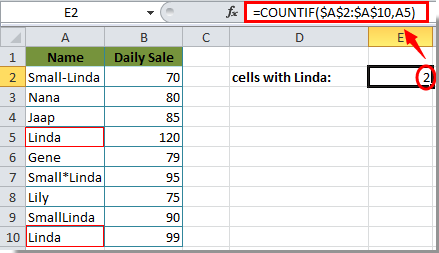
2. حساب عدد الخلايا التي تحتوي على نص معين
أحيانًا، قد ترغب في حساب عدد الخلايا التي تحتوي على نص معين، على سبيل المثال، أريد حساب عدد الخلايا التي تحتوي على اسم "ليندا" كما هو موضح في لقطة الشاشة أعلاه. في هذه الحالة، يمكن أن يساعدك الرمز البري *، حيث سيطابق هذا الرمز أي عدد من الأحرف. يرجى القيام بما يلي:
للحصول على عدد الخلايا التي تحتوي على النص "ليندا"، يرجى تطبيق هذه الصيغة: =COUNTIF($A$2:$A$10, "*Linda*")، ثم اضغط على مفتاح Enter، وسيتم حساب جميع الخلايا التي تحتوي على النص المحدد. انظر لقطة الشاشة:

أيضًا، يمكنك استخدام مرجع الخلية في الصيغة بدلاً من النص المحدد، يرجى استخدام هذه الصيغة: =COUNTIF(A2:A10,"*"&A5&"*") كما هو موضح في لقطة الشاشة التالية:

ملاحظة: تحتاج إلى تغيير نطاق الخلايا والنص وفقًا لاحتياجاتك الخاصة.
حساب الخلايا التي تحتوي على نص معين باستخدام Kutools لـ Excel
بالإضافة إلى استخدام الصيغة لحساب الخلايا التي تحتوي على نص، يمكنك استخدام أداة تحديد الخلايا المحددة لحساب واختيار الخلايا التي تحتوي على نص معين في Excel بسرعة.
1. بعد تثبيت Kutools لـ Excel، يرجى النقر فوق Kutools > تحديد > تحديد الخلايا المحددة.

2. في مربع الحوار تحديد الخلايا المحددة، حدد نطاق الخلايا في قسم تحديد الخلايا داخل النطاق، واختر الخيار خلية في قسم نوع التحديد:
(1). لحساب الخلايا التي تحتوي على النص المحدد "ليندا"، يرجى تحديد يساوي وليندا في قسم تحديد النوع. انظر لقطة الشاشة أدناه:
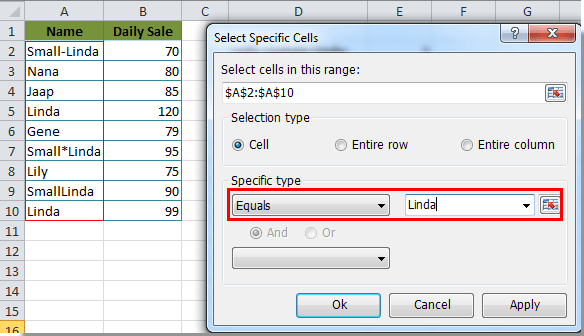
(2). إذا كنت تريد حساب عدد الخلايا التي تحتوي على نص معين، يرجى تحديد يحتوي وليندا في قسم تحديد النوع.
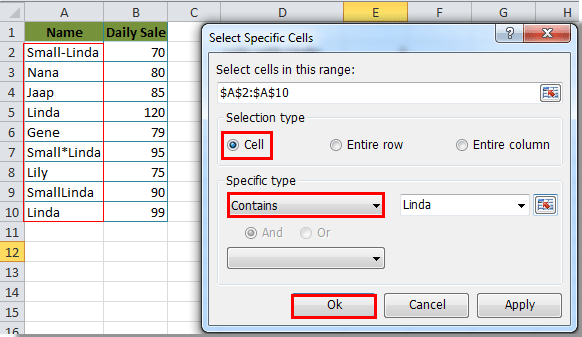
3. وبعد ذلك انقر فوق موافق، وسيظهر مربع حوار تحديد الخلايا المحددة لإظهار العدد الإجمالي للخلايا التي تريدها. يرجى النقر فوق زر موافق.
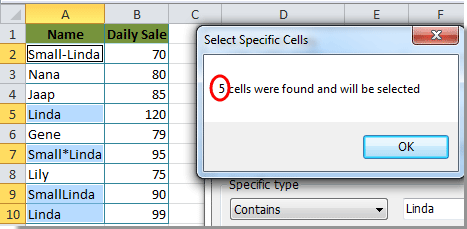
ثم يتم تحديد جميع الخلايا التي تحتوي على "ليندا" تلقائيًا داخل النطاق المحدد.
Kutools لـ Excel - قم بتعزيز Excel بأكثر من 300 أدوات أساسية. استمتع بميزات ذكاء اصطناعي مجانية بشكل دائم! احصل عليه الآن
عرض توضيحي: حساب الخلايا التي تحتوي على نص معين باستخدام Kutools لـ Excel
مقالات ذات صلة:
- كيفية حساب عدد الخلايا بين قيمتين أو تاريخين في Excel؟
- كيفية حساب عدد الخلايا التي تحتوي على نص أو رقم في Excel؟
- كيفية حساب عدد الإجابات "نعم" أو "لا" في Excel؟
أفضل أدوات الإنتاجية لمكتب العمل
عزز مهاراتك في Excel باستخدام Kutools لـ Excel، واختبر كفاءة غير مسبوقة. Kutools لـ Excel يوفر أكثر من300 ميزة متقدمة لزيادة الإنتاجية وتوفير وقت الحفظ. انقر هنا للحصول على الميزة الأكثر أهمية بالنسبة لك...
Office Tab يجلب واجهة التبويب إلى Office ويجعل عملك أسهل بكثير
- تفعيل تحرير وقراءة عبر التبويبات في Word، Excel، PowerPoint، Publisher، Access، Visio وProject.
- افتح وأنشئ عدة مستندات في تبويبات جديدة في نفس النافذة، بدلاً من نوافذ مستقلة.
- يزيد إنتاجيتك بنسبة50%، ويقلل مئات النقرات اليومية من الفأرة!
جميع إضافات Kutools. مثبت واحد
حزمة Kutools for Office تجمع بين إضافات Excel وWord وOutlook وPowerPoint إضافة إلى Office Tab Pro، وهي مثالية للفرق التي تعمل عبر تطبيقات Office.
- حزمة الكل في واحد — إضافات Excel وWord وOutlook وPowerPoint + Office Tab Pro
- مثبّت واحد، ترخيص واحد — إعداد في دقائق (جاهز لـ MSI)
- الأداء الأفضل معًا — إنتاجية مُبسطة عبر تطبيقات Office
- تجربة كاملة لمدة30 يومًا — بدون تسجيل، بدون بطاقة ائتمان
- قيمة رائعة — وفر مقارنة بشراء الإضافات بشكل منفرد